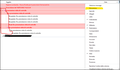Disattivare Visualizzazione ad albero su -tutte- le cartelle
Ciao a tutti, mia prima richiesta anche se sono registrato da molti anni, Thunderbird è ottimo e non ne ho mai avuto bisogno!
Però adesso sono in panne e anche un po' stremato... Dopo l'installazione della v.102.0.2 64bit su Windows10 è partita la reindicizzazione di tutte le cartelle di tutti gli account... ci ha messo 3 giorni.
Inoltre ha resettato tutte le impostazioni personalizzate, ad esempio, tutte le cartelle sono ordinate dalla data più vecchia fino ad oggi. Ma io ho sempre tenuto le cartelle con i messsaggi più nuovi all'inizio...
Una però è particolarmente ostica da rimettere a posto:
Mi son ritrovato TUTTE le cartelle (varie centinaia) con attivo il raggruppamento per conversazione. Lo odio e non l'ho mai attivato, invece adesso ci sto combattendo. Hanno tutte l'impostazione menu Visualizza+Ordina per+Visualizzazione ad albero mentre prima erano tutte impostate su Visualizzazione semplice
Benchè l'opzione per modificare la visualizzazione esista, riesco a farlo solo una cartella alla volta! Non ho trovato il modo di applicare Visualizzazione semplice per TUTTE le cartelle di TUTTI gli account.
Qualcuno sa dirmi se è possibile farlo e in che modo, magari anche aggiungendo una qualche opzione nei file di configurazione?
Grazie mille! Andrea
ყველა პასუხი (5)
In cima all'elenco delle email trovi una serie di colonne. Quella più a destra si chiama "seleziona le colonne da mostrare". Fai click su questa voce e poi togli la spunta alla voce "discussione". Fai nuovamente click su "seleziona le colonne da mostrare" e vai in visualizza le stesse colonne anche per > cartelle e settocartelle > scegli quindi la cartella radice del tuo archivio e poi ancora la stessa cartella dal successivo elenco
In questo modo dovresti ottenere la stessa visualizzazione su tutte le sottocartelle
Ciao Next! Eh, quella è la prima cosa che ho provato, non lo avevo scritto. Tra l'altro era una delle impostazioni che sono state resettate aggiornando TB alla versione 102.0.2
Purtroppo disattivare l'opzione "Discussione" elimina solamente la colonna con l'ICONA della discussione. Le mail rimangono comunque "Visualizzate ad albero". Guarda lo screenshot che allego.
Sembra che le due opzioni siano proprio separate.
Spero ci siano altri modi, altrimenti mi dovrò rassegnare a... smazzarmele una alla volta :-/
Grazie comunque! Andrea
Ok, prova così:
- tieni premuto il tasto Ctrl sulla tastiera e seleziona una alla volta con il mouse le cartelle su cui vuoi intervenire
- vai poi in menu > strumenti > ordina per e seleziona Visualizzazione semplice
A questo punto dovresti applicare l'impostazione a tutte le cartelle selezionate. Se la voce ordina per vuol dire che hai selezionate delle cartelle a cui non è possibile applicare queste impostazioni (per esempio la cartella radice di un account). Se selezioni solo sottocartelle, dovrebbe funzionare.
ჩასწორების თარიღი:
Ok, ho provato con la multiselezione usando il CTRL ma... niente da fare. La selezione è possibile fara, mi evidenzia le varie cartelle in reverse.
Però selezionando sia più cartelle singole, che una cartella e tutte le sue sottocartelle, l'opzione "Visualizza/Ordina per/Visualizzazione semplice" viene impostata solo sulla prima dell'elenco e non anche su tutte le altre selezionate.
Mah, mi sa che rinuncio e man mano che andrò ad aprire/usare le varie cartelle mi reimposterò il tutto ogni volta.
Tra l'altro vedo che è anche già uscita la versione 102.0.3 dopo solo qualche giorno, però ho un po' di fifa ad aggiornare, prima che mi riparta di nuovo l'indicizzazione di tutto!
- -)
Buongiorno. Nel caso fosse il mio stesso problema, io ho risolto in questo modo: Senza selezionare nessuna mail, cliccare nell'hamburger in alto a destra e seguire il percorso
"Visualizza/Ordina per"
e cliccare su "Visualizzazione semplice" (invece che "visualizzazione ad albero"). Facendo così adesso vedo tutto come ero abituato prima e come si vede in tutti i programmi di posta elettronica.
Grazie per quello che avete scritto prima: mi ha dato lo spunto per riuscire a risolvere.